钉钉云课堂为考试创建人员提供了防作弊设置功能,我们可以对其进行设置, 以防在考试的过程中出现作弊的情况。钉钉云课堂防作弊模式怎么设置?下面小编来为大家介绍一下。

钉钉云课堂防作弊模式怎么设置?
1、进入钉钉的工作选择打开“云课堂”。
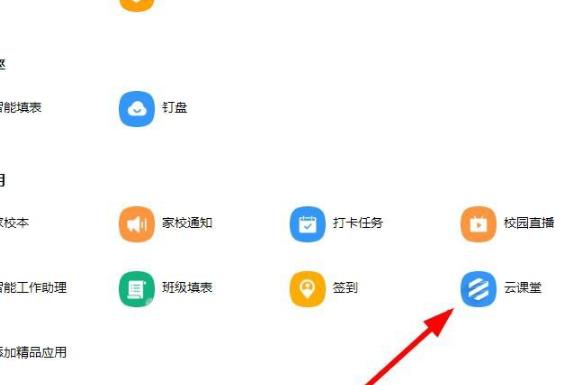
2、点击右上方的“管理中心”。
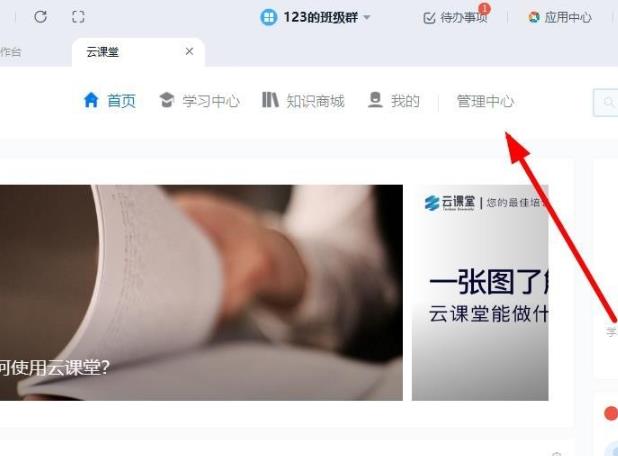
3、点击考试管理下方的“独立考试”。
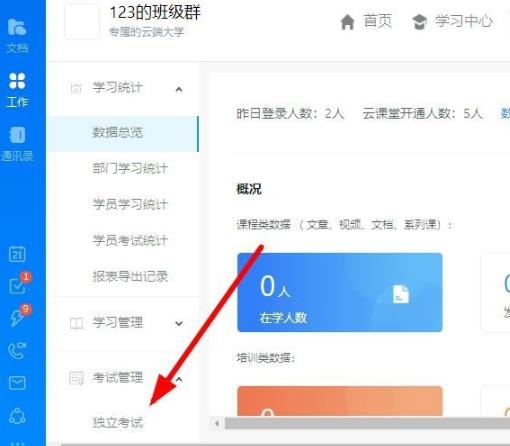
4、点击右上方的“创建考试”。
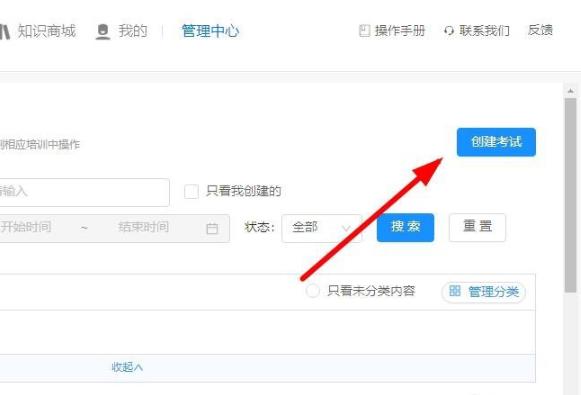
5、在考试设置中可以选择各种防作弊的选项。
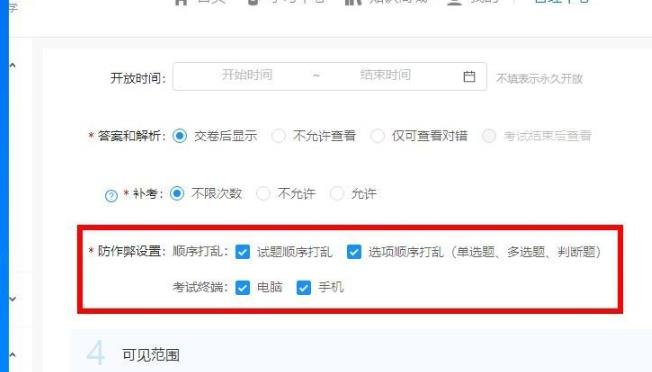
钉钉云课堂相关推荐:
钉钉云课堂怎么设置权限 设置权限方法教学
钉钉云课堂如何指派 指派设置方法教学
钉钉云课堂考试有监控吗 钉钉云课堂考试老师能看到吗
以上就是小编带来的钉钉云课堂防作弊模式怎么设置?钉钉云课堂防作弊设置方法了,更多相关资讯教程,请关注佩琪手游网。
注:文中插图与内容无关,图片来自网络,如有侵权联系删除。

